Windows10のプロダクトキーアクティベーションの問題を修正する
公開: 2019-10-06世界の90%がMicrosoft Windowsオペレーティングシステムを使用しており、海賊版のWindowsの使用がピークに達している国もあります。 マイクロソフトは、Windows 10の海賊版をブロックするための予防措置を講じていますが、非正規バージョンのWindowsを使用する人々も、すべてのフィルターをバイパスするのに十分賢いです。
時々、Windowsの正規のコピーを使用することがありますが、それでも「このWindowsのコピーは正規ではありません」というエラーメッセージが表示されます。 また、Windowsのプロダクトキーを使用してWindowsをアクティブ化しようとすると、失敗し、「Windowsは正規品ではありません」と繰り返し表示されます。
ええと、私たちの多くはWindowsをアクティブ化する方法を知らず、たとえ知っていても、正規のWindows10プロダクトキーを使用してもWindowsをアクティブ化できません。 ここでは、Windowsをアクティブ化し、Windows10のプロダクトキーのアクティブ化の問題を修正するというこの謎を解決します。
Windowsプロダクトキー
Windowsのプロダクトキーは、Windowsをアクティブ化するために使用される25文字のコードの組み合わせです。 これは、5 * 5のセットで提供される英数字のキーです。 25桁のプロダクトキーとは別に、デジタルライセンスはWindows 10でも使用され、プロダクトキーの入力を求められないWindows10をアクティブ化します。 Windowsのプロダクトキーまたはデジタルライセンスを使用しないと、デバイスでWindowsをアクティブ化できません。
Windowsのプロダクトキーはどこにありますか?
Windowsの製品版または物理的なコピーを使用している場合は、Windowsのプロダクトキーにカードまたはボックスの内側にラベルを付ける必要があります。
Microsoft WindowsがPCにプリインストールされている場合、Windowsのプロダクトキーはデバイスの下または後ろのステッカーに表示されます。 Windowsのプロダクトキーを紛失または破損したと思われる場合は、製造元またはMicrosoftサポートチームに連絡する必要があります。
Windowsがすでにアクティブ化されているか、プレインストールされてアクティブ化されている場合は、システムのプロパティウィンドウでWindowsのプロダクトキーを確認できます。
「システム設定でWindowsプロダクトキーを見つける方法はありません。」
「このWindowsのコピーは正規品ではありません」または「Windowsは正規品ではありません」というエラーメッセージが表示されるのはなぜですか。
このようなエラーメッセージの背後にはさまざまな理由が考えられます。 最も合理的な理由はここにリストされています。
最も現実的な理由は、Windowsのコピーが実際には本物ではないということです。 クラックされたバージョンのWindowsプロダクトキーがあり、当面はWindowsをアクティブ化しましたが、Windows Updateが実行されるとすぐに、Windowsのコピーが実際には本物ではないことが検出されます。
アクティベーションエラーの2番目に近い理由は、コンピューターがマルウェアまたはウイルスに感染していて、だまされようとしていることです。 エラーをクリックすると、別のサイトに移動し、Windowsをアクティブ化するためのお金を要求されます。これも偽のWindowsプロダクトキーになります。
もう1つの理由は、あなたまたは誰かが複数のPCで同じアクティベーションキーを使用しようとしたために、WindowsUpdateで競合が発生した可能性があります。 どのような状況でも、正規の販売店に連絡するか、マイクロソフトサポートチームに直接連絡することをお勧めします。
Windowsをアクティベートする方法は?
「Windowsは正規品ではありません」というエラーメッセージを修正する場合は、次のトラブルシューティング手順に従うことができます。
有効なプロダクトキーを入力してください
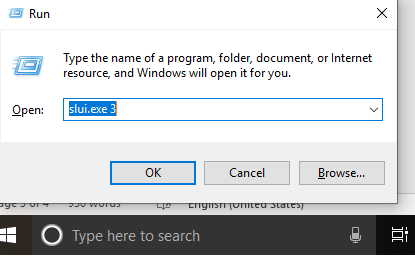
ラップトップの下またはコンピュータのCPUの横にあるステッカーに有効なWindowsプロダクトキーがある場合は、プロダクトキーを入力してみてください。 ( Win + R )を押して、[ファイル名を指定して実行]ダイアログボックスを開きます。 ' slui.exe 3 'と入力し、Enterキーを押します(角かっこなし)。 Windowsの設定の下にあるWindowsアクティベーションセクションが開きます。 プロダクトキーを入力し、指示に従います。
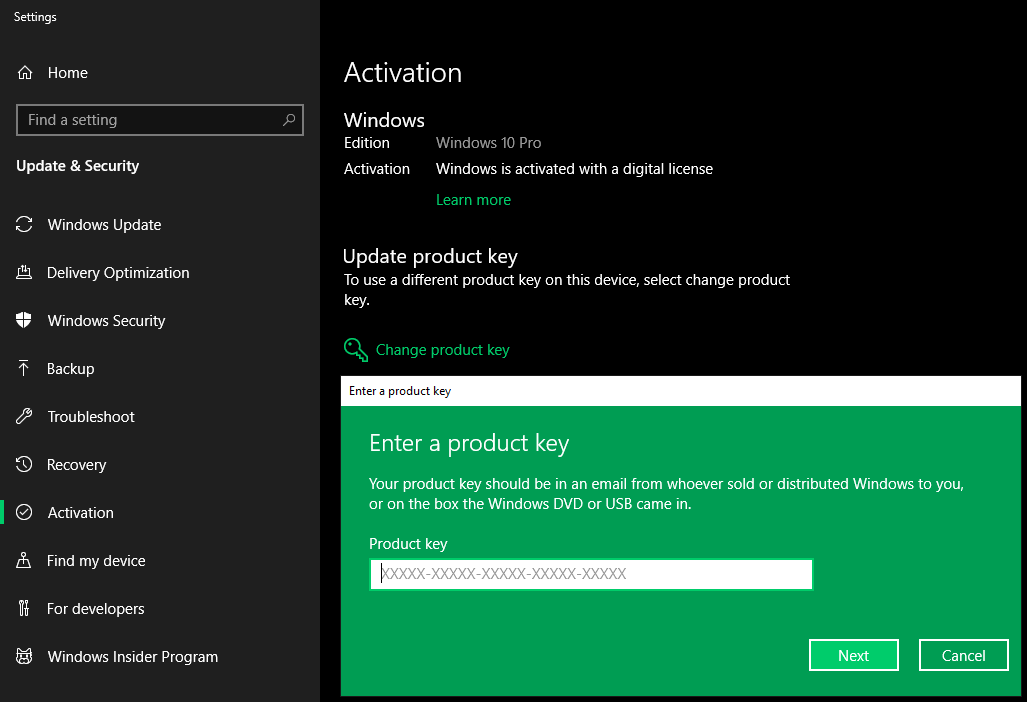

ライセンス情報をリセットしてみてください
Windowsインフォメーションセンターに保存されている情報をリセットできます。 情報は正しいが破損している可能性があります。 情報をリセットすると、エラーメッセージが完全に削除されます。
( Win + R )を押してCMDと入力し、Enterキーを押してコマンドプロンプトを開きます。 SLMGR -REARMと入力して、Enterキーを押すか、SLMGR / REARMを押して、エラーが発生した場合はEnterキーを押します。 「コマンドが正常に完了しました」というメッセージが表示されます。 [OK]ボタンをクリックして、コンピューターを再起動します。 アクティベーションの手順が表示された場合は、それに従ってください。問題は解決するはずです。
レジストリ設定をいじったり、Windowsオペレーティングシステムを再インストールしたりするなど、このエラーメッセージを修正する方法は他にもありますが、認定技術者の適切な支援を受けることをお勧めします。そうしないと、貴重なデータが失われる可能性があります。
Microsoftチャット/電話サポートを介してWindows10ライセンスをアクティブ化する
Windows 10をアクティブ化する最良の方法は、Microsoftのチャット/電話サポートを使用することです。 アクティベーションの手順は非常に簡単です。
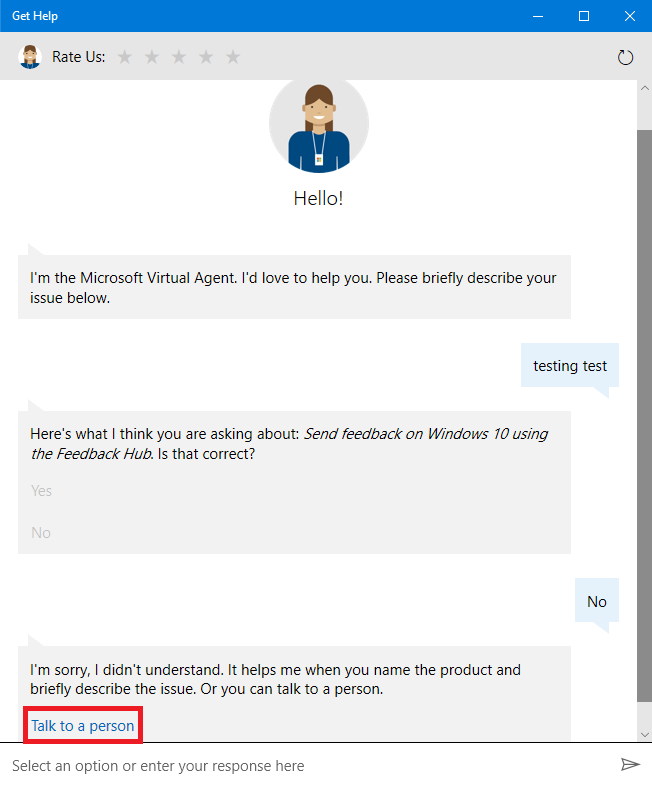
ステップ1.フォーマット/再インストール/またはメッセージを表示してウィンドウをアクティブにしたら、(Win + R)を押して「SLUI」と入力し、「Enter」を押します。 Windowsアクティベーションウィザードが画面に開きます。
ステップ2.国または地域を選択して、次に進みます。
ステップ3.次の画面に、インストールIDとフリーダイヤル番号が表示されます。 インターネットに接続している場合は、画面に表示されるチャットオプションを使用することもできます。
ステップ4.ウィンドウに表示されているフリーダイヤルに電話をかけると、画面のインストールIDを使用してウィンドウをアクティブ化するのに役立ちます。
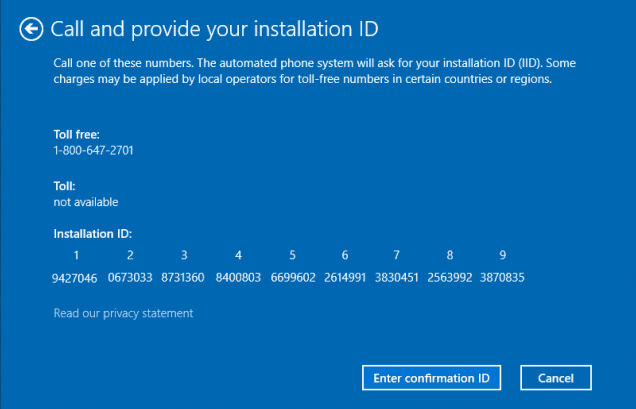
チャットサポート、またはMicrosoftからのコールバックをお探しの場合は、次の手順に従ってください。
手順1. [スタート]をクリックして[ヘルプを表示]を検索し、[ヘルプを表示]アプリをクリックします。
手順2.Microsoft VirtualAssistantで新しいウィンドウが開きます。
ステップ3. 「test」と入力してEnterキーを押し、応答で「NO」と「NO」をもう一度クリックして、生きている人とチャットするか、コールバックを手配するかを選択できるようにします。 バーチャルアシスタンスと応答のインテリジェンスによっては、複数のオプションを実行する必要がある場合があります。
サポート担当者に連絡したら、42桁のインストールIDを提供する必要があります。担当者は、42桁のアクティベーションコードを提供します。 6のセットに入力し、[Windowsのアクティブ化]をクリックします。 「Windowsがアクティブ化されました」という確認メッセージが表示されます。 また、正規バージョンのWindowsを実行していることも確認されます。
まとめ
Windowsをアクティブ化するためのWindowsプロダクトキーを理解するためのさまざまな手順について説明しました。 正規のWindows10プロダクトキーをお持ちの場合もありますが、「このWindowsのコピーは正規品ではありません」というエラーメッセージが表示される場合があります。 上記のトラブルシューティングを実行するか、Microsoftサポートまたは小売店に連絡することで、Windows10をアクティブ化できます。
この記事が役に立った場合は、気に入って同僚と共有してください。 このようなヒント、トリック、技術関連の更新については、ベルアイコンをクリックして、 TweakLibraryから定期的に更新を入手してください。 コメントセクションでこの記事についてのあなたの考えを共有してください。
フォローする:
